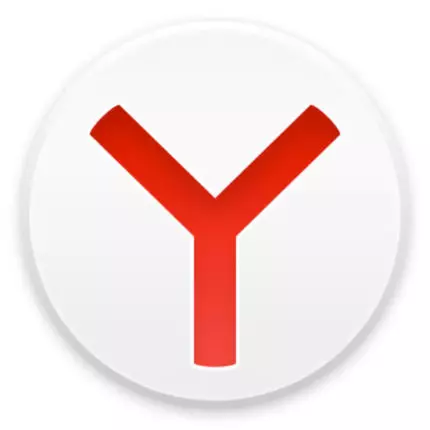
इन्टर्नेट मुद्रा र अन्य दुष्टको लागि इन्टरनेट वास्तविक लिटि ing हो। राम्रो एन्टिभाइरस संरक्षणको साथ पनि प्रयोगकर्ताहरूले साइटहरू वा अन्य स्रोतहरूबाट भाइरसहरू लिन सक्दछन्। जसको बारेमा हामी ती बारे के कुरा गर्न सक्छौं जसको कम्प्युटरलाई कुनै पनि सुरक्षित छैन। धेरै बारम्बार समस्याहरू ब्राउजरहरू सहित देखा पर्दछ - विज्ञापन उनीहरूमा प्रदर्शित हुन्छ, तिनीहरू गलत र ब्रेक व्यवहार गर्छन्। अर्को सामान्य कारण एक मनमानी खुला ब्राउजर पृष्ठहरू हो जुन निस्सन्देह कष्ट र अवरोध गर्न सक्दछ। कसरी मनपर्दो को मनमानी प्रक्षेपणबाट छुटकारा पाउनको लागि, तपाईं यस लेखबाट सिक्नुहुनेछ।
हेर्नुहोस्:
यन्डेक्स.वोरमा पप-अप विज्ञापन कसरी बन्द गर्ने
कारणहरू यन्डेक्स। ह्विर्जर खुल्छ
भाइरस र द्वेषपूर्ण
हो, यो सबैभन्दा लोकप्रिय समस्या हो जसबाट तपाईंको ब्राउजरले मनमानी रूपमा खोल्दछ। र तपाईंले गर्नुपर्ने पहिलो कुरा भनेको भाइरस र द्वेषपूर्ण सफ्टवेयरको लागि तपाईंको कम्प्युटर स्क्यान गर्नु हो।यदि तपाईंसँग एन्टि भाइरस कार्यक्रमको रूपमा कम्प्युटरको आधारभूत सुरक्षा पनि छैन भने, हामी तपाईंलाई तत्काल स्थापना गर्न सल्लाह दिन्छौं। हामीले विभिन्न एन्टिभाइरसको बारेमा लेखेका छौं, र हामी सुझाव दिन्छौं कि तपाईंले निम्न लोकप्रिय उत्पादनहरूमा एक उपयुक्त डिफेन्डर रोज्नुहुन्छ:
सर्तित नि: शुल्क:
1. NODE 32;
2. डा। वीर स्पेस स्पेस;
C. कास्परस्की इन्टरनेट सुरक्षा;
Nort। Norton इन्टरनेट सुरक्षा;
Cas। कास्सोस्की एन्टि भाइरस;
A. अरिदि।
नि: शुल्क:
1. कास्परस्की नि: शुल्क;
2. उपलब्ध नि: शुल्क एन्टिभाइरस;
Aver। Avg एन्टिभिलर नि: शुल्क;
Const। Colodo इन्टरनेट सुरक्षा।
यदि तपाईंसँग पहिले नै एन्टिभाइरस भएको भए, र उनले केही फेला पारेनन्, र समयमा स्क्यान गर्नेहरू जुन विज्ञापनवेयर र अन्य मालवेयरको उत्तेजनामा विशेषज्ञता देखाउँछन्।
सर्तित नि: शुल्क:
1. स्पालहाउटर;
2. हिटमान प्रो;
Lear। लम्बुबाइट्स एन्टिमालवेयर।
नि: शुल्क:
1. avz;
2. ADWILLENER;
K. कास्परस्की भाइरस हटाउने उपकरण;
D. डा। वर्लब उपचार।
धेरै जसो केसहरूमा, एन्टिभाइरस र स्क्यानरबाट एक कार्यक्रम द्वारा छनौट गर्न पर्याप्त छ जरुरी समस्या सामना गर्न।
यो पनि हेर्नुहोस्: कसरी एन्टिभाइरस बिना भाइरसहरूको लागि कम्प्युटर जाँच गर्ने
भाइरस पछि ट्रेस
टास्क पॉरीडलर
कहिलेकाँही यस्तो हुन्छ कि भाइरस भेटियो, र ब्राउजरले आफैंले आफैं खोल्दैन। प्राय: जसो उहाँ यसलाई तालिकामा, उदाहरणका लागि, प्रत्येक 2 घण्टा वा दिनदिनै एकै समयमा। यस अवस्थामा, यो अनुमान गर्न लायक छ कि भाइरसले एक कार्यकारी कार्यको जस्तो केही सेट गरेको छ जुन तपाईं मेट्न चाहानुहुन्छ।
विन्डोजमा, तालिका उत्तरहरूमा निश्चित कार्यहरूको कार्यान्वयनको लागि " टास्क पॉरीडलर " यसलाई खोल्नुहोस्, सुरूमा "टास्क अनुसूरिकलक" टाइप गर्न सुरू गर्दै:
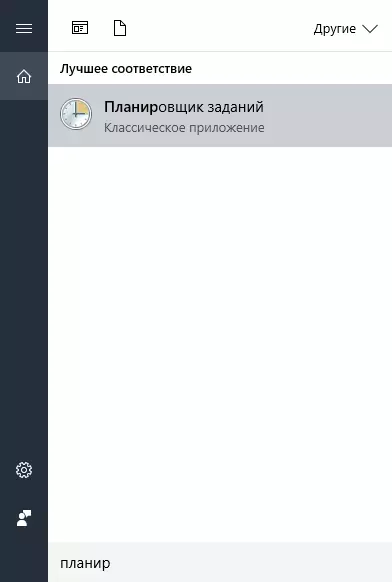
या त खुला " कर्मीलाई नियन्त्रण गर्नुहोस् ", चयन गर्नुहोस्" प्रणाली र सुरक्षा ", खोज्नुहोस् प्रशासन "र चलाउनुहोस्" टास्क कार्यान्वयन अनुसूची»:
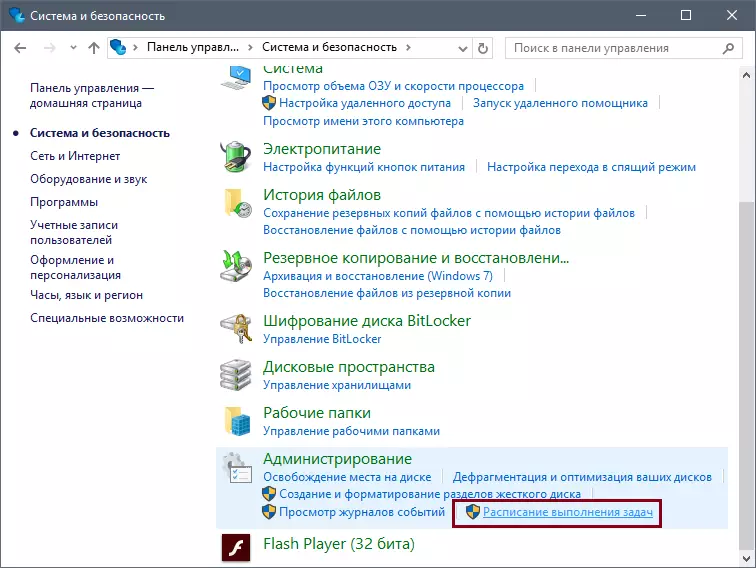
यहाँ तपाइँ ब्राउजरसँग सम्बन्धित संदिग्ध कार्य खोजी गर्न आवश्यक छ। यदि तपाईंले यसलाई फेला पार्नुभयो भने, त्यसपछि यसलाई खोल्नुहोस् बायाँ माउस बटनको साथ 2 पटक, र विन्डोको दायाँपट्टि चयन गर्नुहोस् " मेटाउन»:

उल्टो ब्राउजर लेबल गुणहरू परिवर्तन गरियो
कहिलेकाँही भाइरसहरू सजिलो आउँदछन्: तिनीहरू तपाईंको ब्राउजरको सम्पत्ती परिवर्तन गर्दछन्, जसको परिणाम स्वरूप केही प्यारामिटरहरूको साथ कार्यकारी फाइल सुरू गरिएको छ, उदाहरणका लागि, विज्ञापन प्रदर्शनका लागि।
स्पष्ट स्क्यामरहरूले एक तथाकथित ब्याट फाइल सिर्जना गर्दछ, जुन भाइरस जति छैन, भाइरस उपयोगिता सबैमा विचार गरिएको छैन, किनकि यो अनिवार्य अनुक्रम समावेश छैन। सामान्यतया तिनीहरू विन्डोजमा काम सरल बनाउँदछन्, तर तिनीहरू ह्याकर्ससँग प्रयोग गर्न सकिन्छ र विज्ञापन र मनमानी ब्राउजरको प्रक्षेपणको रूपमा प्रयोग गर्न सकिन्छ।
यसलाई सकेसम्म सरल मेटाउनुहोस्। दायाँ माउस बटनको साथ यन्डेक्स.BASUSER लेबलमा क्लिक गर्नुहोस् र छनौट गर्नुहोस् सम्पत्ती»:

हामी ट्याबमा खोज्दैछौं " नामपत्र "क्षेत्र" एउटा वस्तु ", र यदि ब्राउजरको सट्टामा, हामी ब्राउजर देख्छौं भने, यसको मतलब यो हो कि ब्राउजरको स्वतन्त्र प्रक्षेपणमा अपराधी फेला पर्यो।
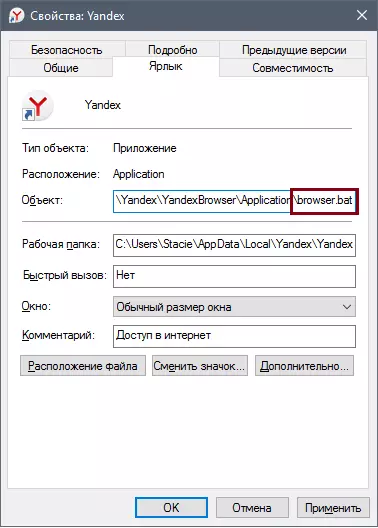
उही ट्याबमा " नामपत्र »बटन थिच्नुहोस्" फाइल स्थान»:

त्यहाँ जानुहोस् (विन्डोजमा पहिलो घुम्नुहोस् लक्ष्यहरू प्रदर्शन गरिएका फाईलहरू प्रदर्शन गर्दै, र सुरक्षित प्रणाली फाइलहरूको लुक्ने ठाउँ पनि हटाउनुहोस् र ब्याट फाइल हेर्नुहोस्।
तपाईं हानिकारकतामा पनि जाँच गर्न सक्नुहुन्न (तथापि, यदि तपाईं अझै पक्का गर्न चाहनुहुन्छ कि यो निश्चित गर्न चाहान्छ कि यो अवलोकन गर्न चाहानुहुन्छ कि ब्राउजर.टीएच "खोल्नुहोस् र फाइल स्क्रिप्ट खोल्नुहोस्) , र तुरुन्तै यसलाई मेटाउन। तपाईंले पुरानो यन्डेक्स.Bausher लेबल पनि हटाउनुहोस् र नयाँ सिर्जना गर्नु पर्छ।
रेजिस्ट्रीमा प्रविष्टिहरू
हेर्नुहोस्, कुन साइट मनमानी सुरू हुने ब्राउजरको साथ खुल्छ। त्यस पछि, रेजिस्ट्री सम्पादक खोल्नुहोस् - कुञ्जी संयोजन थिच्नुहोस् + आर जित्नुहोस् र लेख दर्ता।:
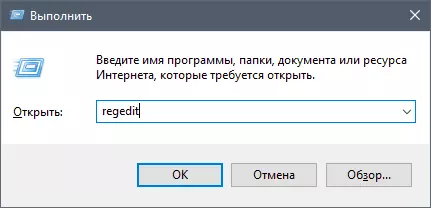
क्लिक गर्नुहोस् Ctrl + एफ। रेजिस्ट्रीका लागि खोजी खोल्न।
कृपया नोट गर्नुहोस् कि यदि तपाईंले पहिले नै रेजिस्ट्रीमा लग इन गर्नुभयो भने र कुनै शाखामा बस्नुभयो भने, खोजी शाखा भित्र र यसबाट तल सञ्चालन गरिनेछ। रेजिस्ट्रीमा सबै प्रदर्शन गर्न, शाखाबाट विन्डोको बाँया भागमा स्विच गर्नुहोस्। कम्युटर».
थप पढ्नुहोस्: कसरी प्रणाली रजिस्ट्री सफा गर्ने
खोज फाँटमा, ब्राउजरमा खुल्छ जुन साइटको नाम लेख्नुहोस्। उदाहरण को लागी, तपाईसँग एक राम्रो निजी विज्ञापन साइट HTTP:/trapephass.R छ, खोजी क्षेत्रमा, ट्रेसस लेख्नुहोस् र क्लिक गर्नुहोस् " तल फेला पार्नुहोस् " यदि खोजीले यस शब्दको साथ रेकर्ड फेला पार्दछ, त्यसपछि विन्डोको देब्रेपट्टि चयन गर्नुहोस्, कुञ्जी थिच्दै चयनित शाखाहरू हटाउनुहोस् मेटाउन। किबोर्डमा। एक रेकर्ड हटाएपछि, क्लिक गर्नुहोस् F3 कुञ्जीपाटीमा अन्य रेजिष्ट्री शाखामा समान साइटको लागि खोजी गर्न जानका लागि।
पढ्नुहोस्: रेजिस्ट्री सफाई कार्यक्रमहरू
विस्तारहरू हटाउँदै
पूर्वनिर्धारित द्वारा, यन्डेक्स. ह्रिहुरीमा एउटा प्रकार्य समावेश गर्दछ जुन आवश्यक भएमा स्थापना गरिएको यदि आवश्यक भएमा, ब्राउजर बन्द भए पछि पनि। यदि एक विज्ञापन विस्तार स्थापित गरिएको छ भने, यसले एक मनमानी प्रक्षेपणको कारण हुन सक्छ। यस मामलामा विज्ञापनबाट छुटकारा पाउनुहोस्: ब्राउजर खोल्नुहोस्, जानुहोस्, जानुहोस् व्यंजन सुची > पूर्ति:
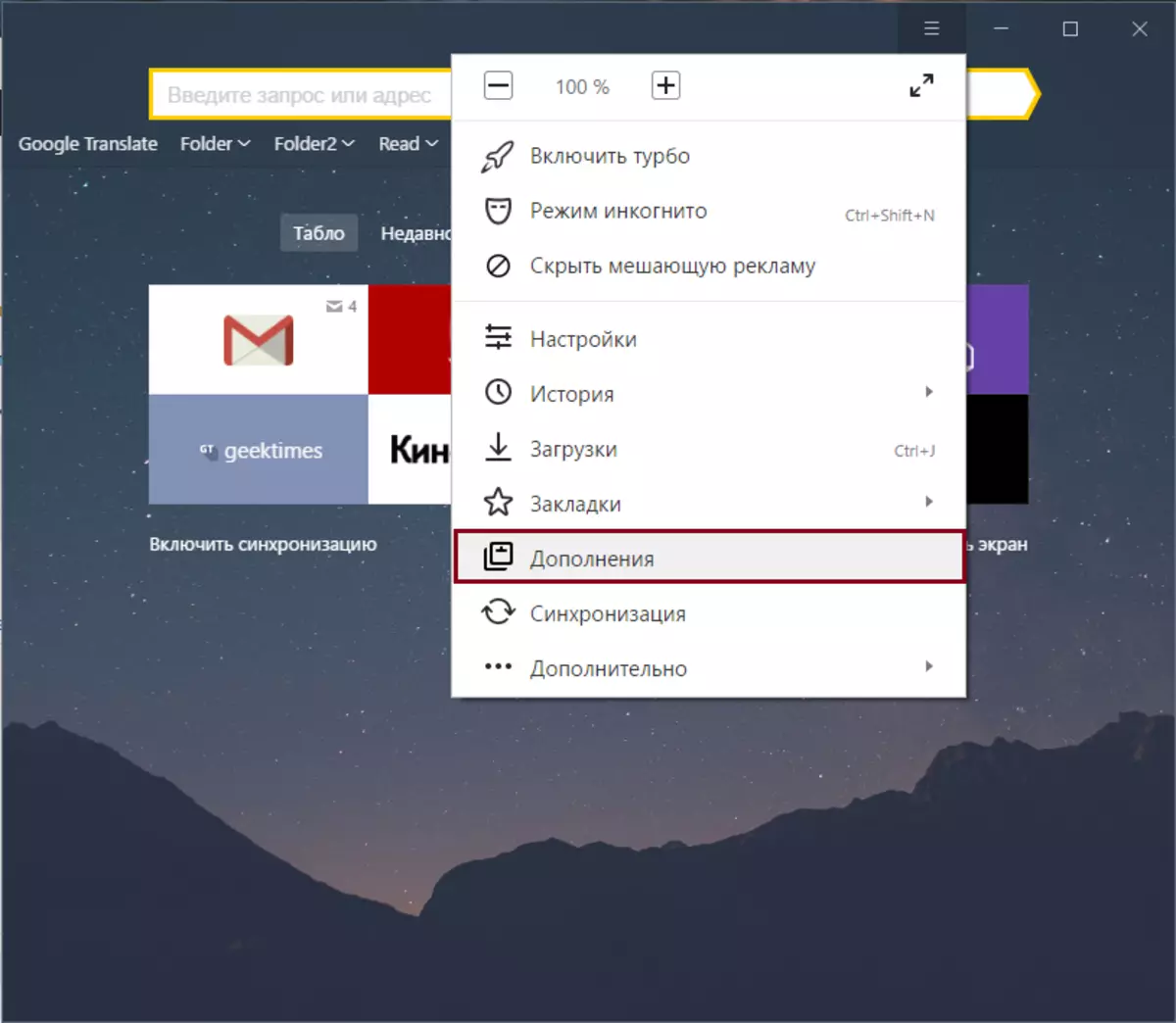
पृष्ठको तल र ब्लकमा रोल गर्नुहोस् " अन्य स्रोतहरूबाट »गरिएको सबै विस्तारहरू ब्राउज गर्नुहोस् जुन स्थापित भएका छन्। फेला पार्नुहोस् र शंकास्पद मेटाउनुहोस्। यो एक विस्तार हुन सक्छ जुन तपाईंले आफैंमा स्थापना गर्नुभएन। यो सामान्यतया हुन्छ जब तपाईं एक पीसीमा कुनै पनि कार्यक्रम स्थापना गर्दै हुनुहुन्छ, र यो तपाईंसँग अनावश्यक विज्ञापन अनुप्रयोगहरू र विस्तारहरू प्राप्त गर्दछ।
यदि तपाइँ संदिग्ध विस्तार देख्नुहुन्न भने, त्यसपछि बहिष्करण विधिले अपराधीलाई खोज्ने प्रयास गर्नुहोस्: अन्य फेला नपरेसम्म ब्राउजरले रोक्ने क्रममा आफैंलाई भेट्टाउनुभए पछि।
ब्राउजर सेटिंग्स रिसेट गर्नुहोस्
यदि माथिका विधिहरूले सहयोग गरेन भने, हामी तपाईंलाई ब्राउजर सेटिंग्स रिसेट गर्न सल्लाह दिन्छौं। यसको लागि जानुहोस् व्यंजन सुची > बतंग:
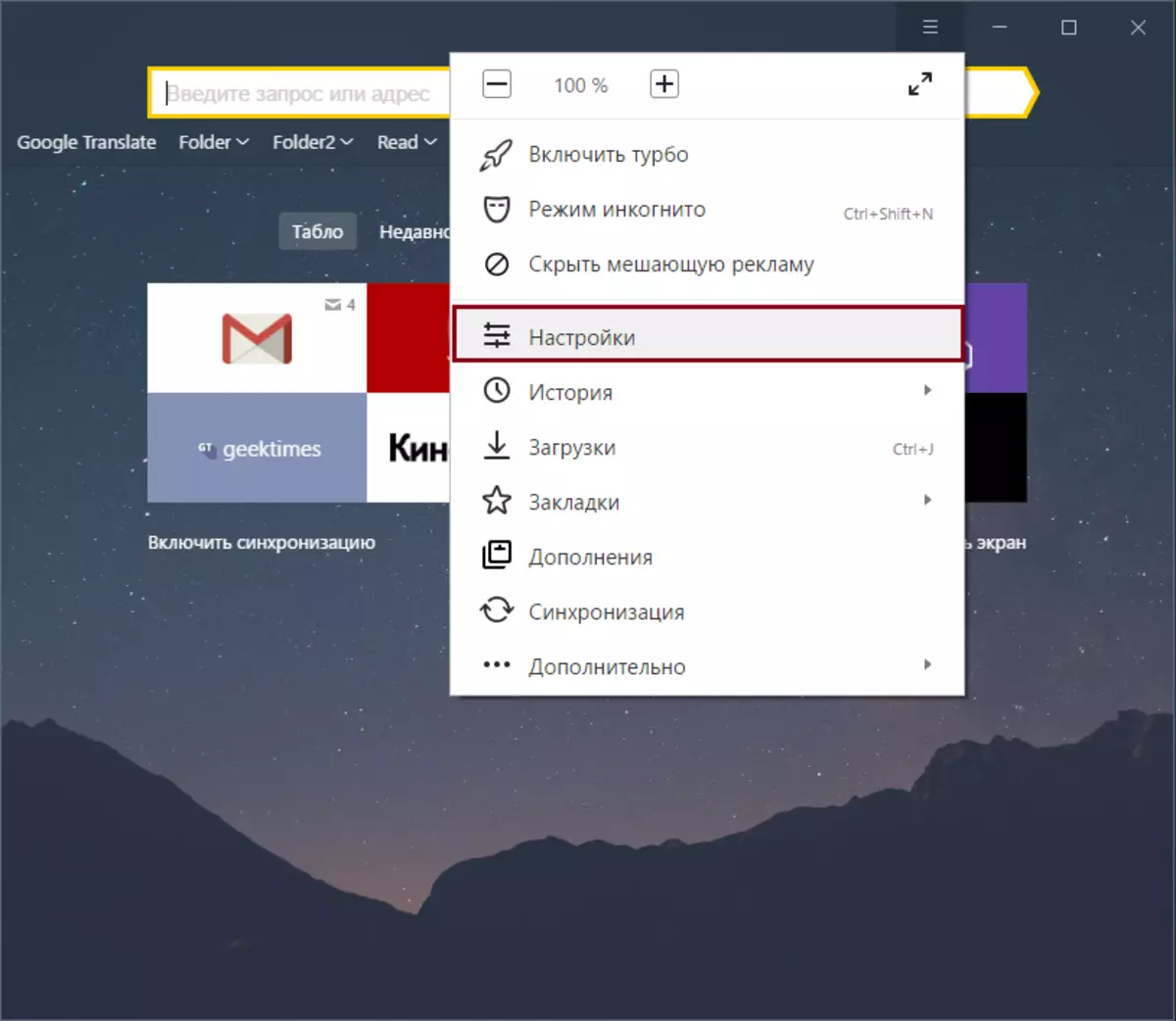
थिच्नुस " उन्नत सेटिंग्स देखाउनुहोस्»:
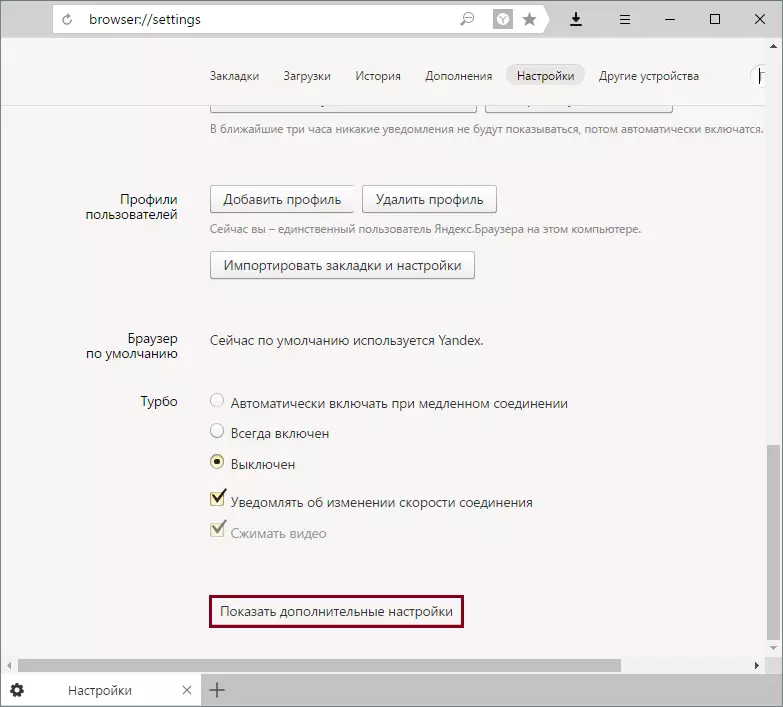
पृष्ठको तल, हामी ब्लक खोज्दै छौं "रिसेट सेटिंग्स" को खोजी र क्लिक गर्नुहोस् " सेटिंग्स रिसेट गर्नुहोस्».
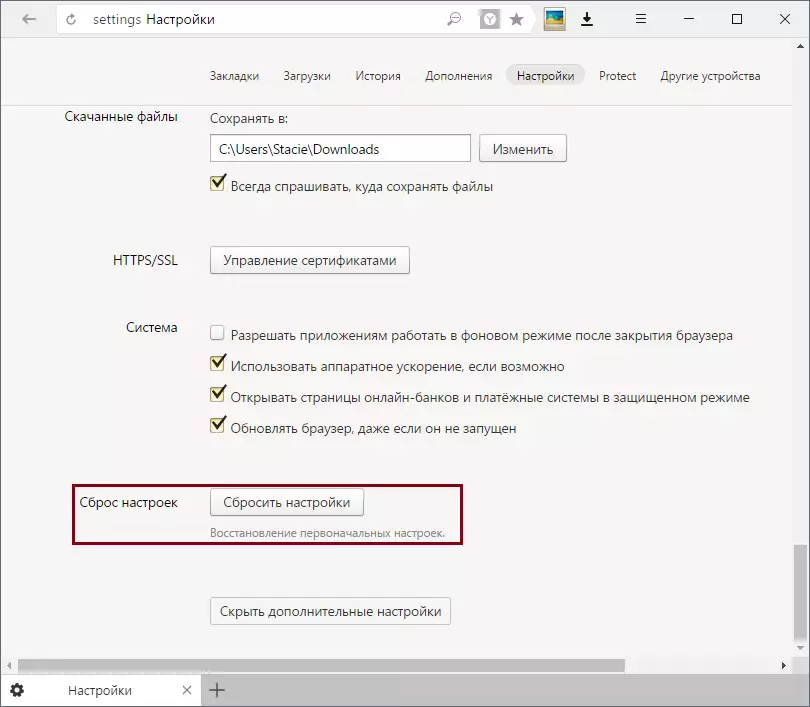
ब्राउजर पुन: स्थापना गर्दै
समस्या समाधान गर्न सबैभन्दा कट्टरपन्थी तरीका भनेको ब्राउजरलाई पुन: स्थापना गर्नु हो। हामी प्रोफाइल सि nch ्क्रोनाइजेसन सक्षम गर्न सिफारिस गर्दछौं यदि तपाईं प्रयोगकर्ता डाटा हराउन चाहनुहुन्न (बुकमार्क, पासवर्ड, आदि)। ब्राउजरको पुन: स्थापना गर्ने मामिलामा, सामान्य मेटाउने प्रक्रिया उपयुक्त छैन - तपाईंलाई पूर्ण पुन: स्थापना चाहिन्छ।
थप पढ्नुहोस्: कसरी बुकमार्कहरूको संरक्षणको साथ iteex.browler पुन: स्थापना गर्ने
कम्प्युटरलाई पूर्ण रूपमा ब्राउजर हटाउनुहोस्, यो लेख पढ्नुहोस्:
अधिक पढ्नुहोस्: कसरी कम्प्युटरबाट यन्डेक्स.वोरलाई पूर्ण रूपमा हटाउन सकिन्छ
त्यस पछि, तपाईं yandex.bausher को पछिल्लो संस्करण राख्न सक्नुहुन्छ:
अधिक पढ्नुहोस्: कसरी itdex.bower स्थापना गर्ने
हामीले आधारभूत तरिकाहरूको समीक्षा गर्यौं जुन तपाईंले कम्प्युटरमा यन्डेक्स .बाजीरको मनमानी प्रक्षेपणको समस्या समाधान गर्न सक्नुहुनेछ। यदि यो जानकारीले वेब ब्राउजरको स्वतन्त्र प्रक्षेपण हटाउन मद्दत गर्दछ भने हामी तपाईंलाई सान्त्वनाका साथ यन्डेक्स। ब्रारोआर प्रयोग गर्न अनुमति दिन्छ।
